
电脑是现在非常流行的电子产品,它可以帮助我们处理很多我们做不到的事情。 但是联想电脑系统出问题在所难免,那么联想笔记本电脑如何重装win7系统呢? 不懂的朋友快来看看联想笔记本电脑重装win7系统教程。
系统版本:windows7旗舰版
品牌型号:联想小新air12
软件版本:装机吧一键重装系统V2290
方法/步骤:
通过装机软件重装联想笔记本电脑win7系统:
1、下载安装装机吧一键重装系统V2290到电脑上并打开它,选择需要安装的windows7系统,点击下一步。
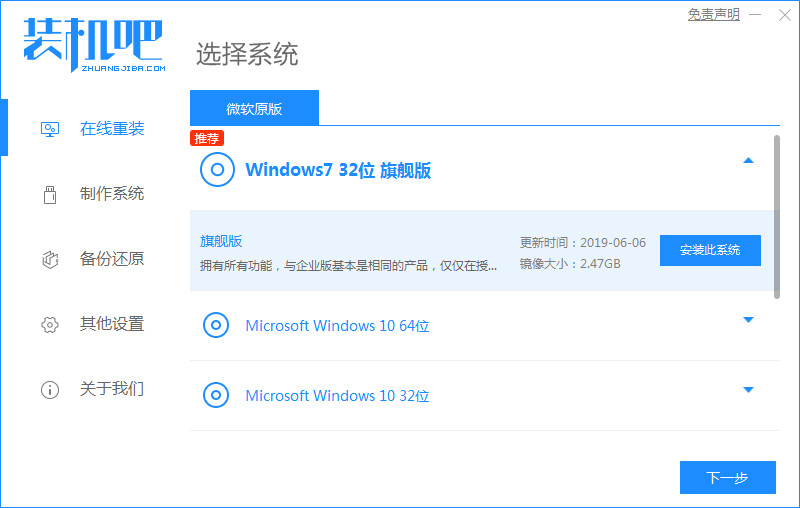
2、装机工具将会开始下载相关的资源,环境部署完毕之后,点击立即重启。
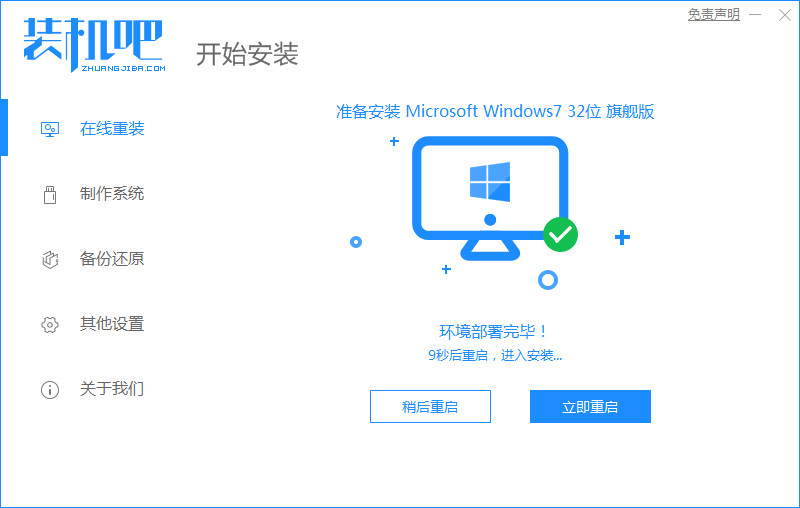
3、选择ZhuangJiBa PE-MSDN按回车键进入pe系统的界面。
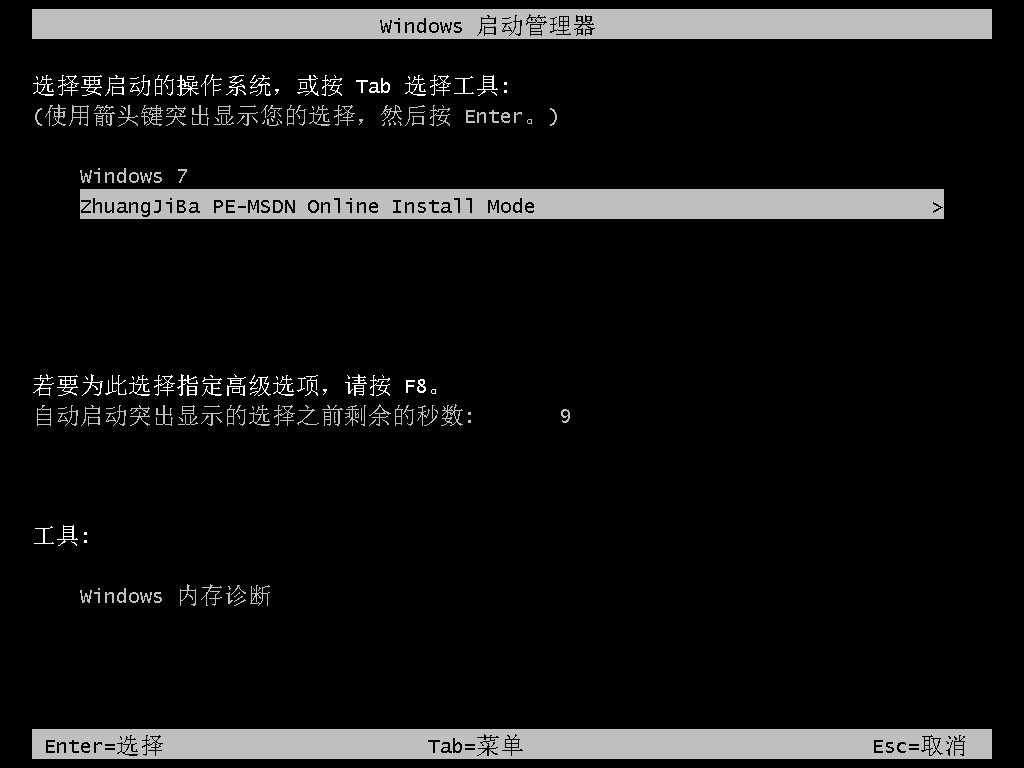
4、装机工具此时将会开始安装刚刚下载好的windows7系统,安装完成后再次点击立即重启电脑。
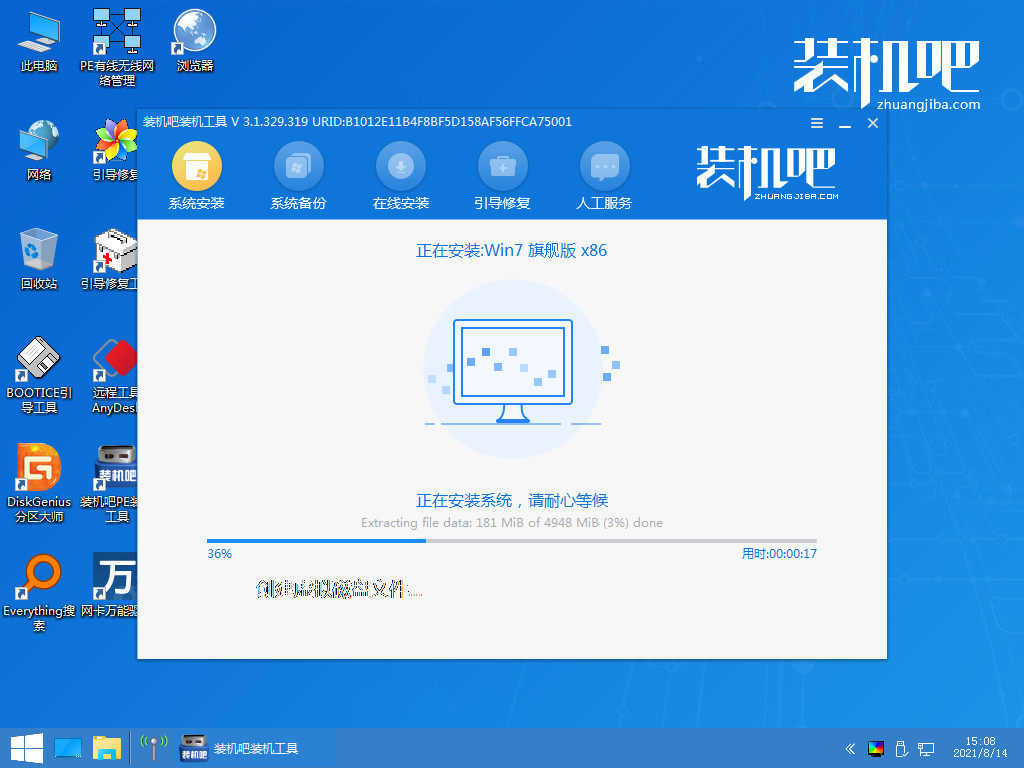
5、耐心等待直至进入Windows7系统界面即说明联想笔记本电脑重装系统win7成功。
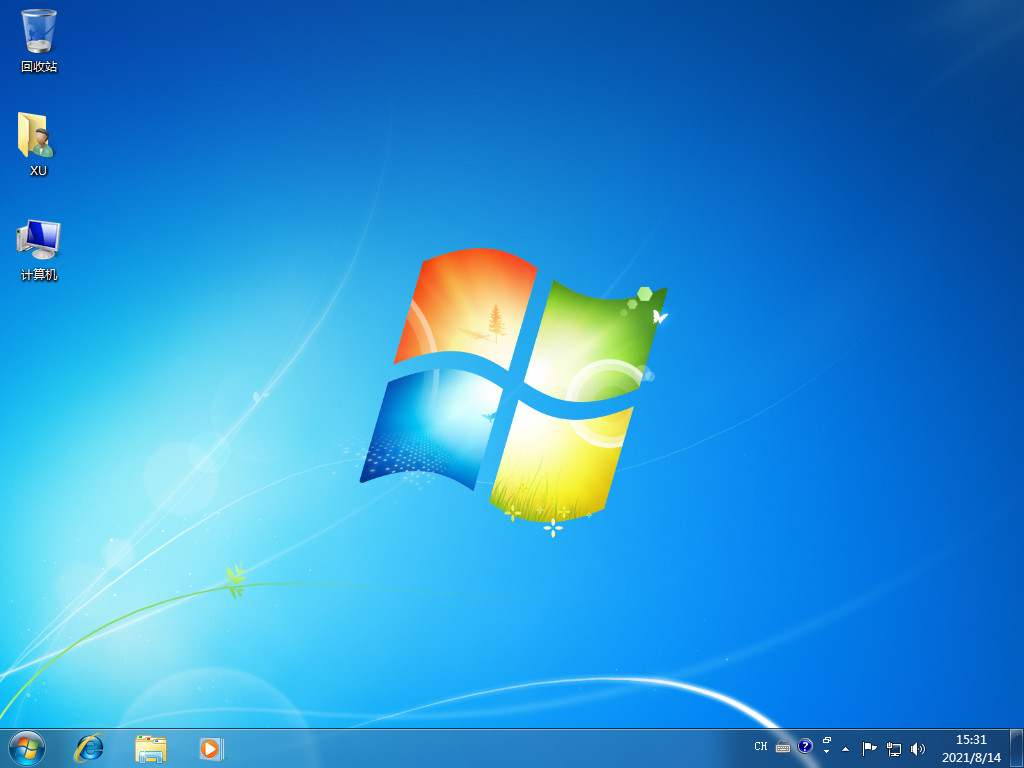
总结:
1、下载安装装机软件,在线进行重装win7;
2、重启电脑进入pe系统进行安装;
3、系统安装完成后重启电脑进入win7系统桌面即可正常使用。






